路由器实验资料报告材料1
路由器实验报告
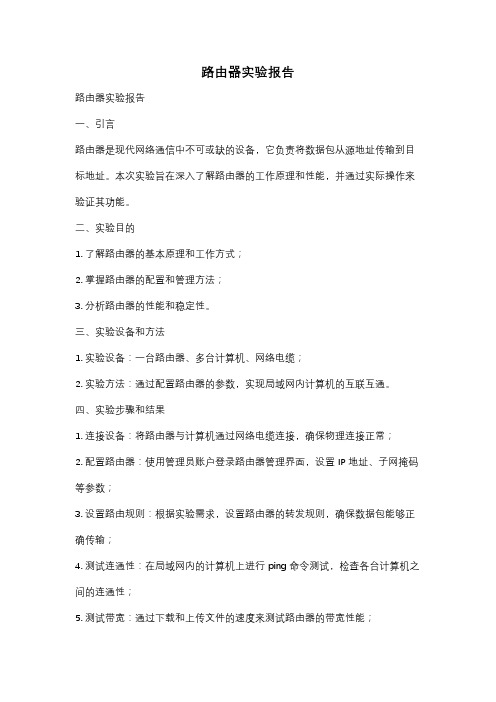
路由器实验报告路由器实验报告一、引言路由器是现代网络通信中不可或缺的设备,它负责将数据包从源地址传输到目标地址。
本次实验旨在深入了解路由器的工作原理和性能,并通过实际操作来验证其功能。
二、实验目的1. 了解路由器的基本原理和工作方式;2. 掌握路由器的配置和管理方法;3. 分析路由器的性能和稳定性。
三、实验设备和方法1. 实验设备:一台路由器、多台计算机、网络电缆;2. 实验方法:通过配置路由器的参数,实现局域网内计算机的互联互通。
四、实验步骤和结果1. 连接设备:将路由器与计算机通过网络电缆连接,确保物理连接正常;2. 配置路由器:使用管理员账户登录路由器管理界面,设置IP地址、子网掩码等参数;3. 设置路由规则:根据实验需求,设置路由器的转发规则,确保数据包能够正确传输;4. 测试连通性:在局域网内的计算机上进行ping命令测试,检查各台计算机之间的连通性;5. 测试带宽:通过下载和上传文件的速度来测试路由器的带宽性能;6. 分析结果:根据实验数据和测试结果,评估路由器的性能和稳定性。
五、实验结果分析1. 连通性测试结果:通过ping命令测试,所有计算机之间均能正常连通,说明路由器的转发功能正常;2. 带宽测试结果:经过多次测试,路由器的下载速度平均为100Mbps,上传速度平均为50Mbps,符合其规格说明;3. 性能和稳定性评估:在长时间运行和大负载情况下,路由器表现出良好的性能和稳定性,没有出现丢包或中断的情况。
六、实验心得通过本次实验,我深入了解了路由器的工作原理和配置方法。
路由器作为网络通信的核心设备,承担着数据传输和转发的重要任务。
合理的配置和管理路由器,能够提高网络的性能和稳定性。
同时,路由器的带宽也是影响网络速度的关键因素之一,合理选择和配置路由器,可以满足不同网络环境的需求。
七、实验应用和展望路由器在实际应用中有着广泛的应用,从家庭网络到企业级网络,都离不开路由器的支持。
未来,随着互联网的快速发展,路由器的性能和功能也会不断提升。
路由器实验1 路由器基本配置

实验1 路由器的基本配置实验目标掌握路由器几种常用配置方法和基本配置命令;掌握采用 Console线缆配置路由器的方法;掌握采用 Telnet方式配置路由器的方法;熟悉路由器不同的命令行操作模式以及各种模式之间的切换;实验背景作为网络管理员,须对新购进的路由器设备进行了初次配置后,希望以后在办公室或出差时可以对设备进行远程管理,现要在路由器上做适当配置。
实验拓扑:(见本实验中所附的图R1.JPG)实验设备Router_2621 1 台;PC 1 台;交叉线;配置线说明:交叉线:路由器与计算机相连路由器与交换机相连直连线:计算机与交换机相连实验要求:按照图R1.JPG创建packet tracer 拓扑图后进行以下各项操作:(1)在计算机上启用超级终端,并配置超级终端的参数(模拟器最好按默认的),是计算机(RS 232)与路由器通过console 接口建立连接;更改路由器的主机名为R1;计算机(FastEthernet)与路由器FastEthernet0/0接口建立连接.(2)配置路由器的管理的 IP地址为192.168.1.254,并为 Telnet 用户配置用户密码5ijsj和enable 登录口令123456。
配置计算机的 IP地址192.168.1.1(与路由器管理 IP地址在同一个网段),通过网线将计算机和路由器相连,通过计算机 Telnet到路由器上对交换机进行验证;(3)先为路由器添加有串行口的模块,然后配置路由器的串行口S0/0为DCE端,并设定其时钟频率是64000 ,接口IP地址和网络掩码为 192.168.10.1,255.255.255.0.(4)保存配置信息,显示配置信息;(5)显示历史命令。
1、按上图连线,更改路由器的主机名为R1;Router#conf terminalRouter(config)#hostname R12、(1)配置Int F0/0 IPRouter(config)#interface f0/0Router(config-if)#ip address 192.168.1.254 255.255.255.0Router(config-if)#no shutdown%LINK-5-CHANGED: Interface FastEthernet0/0, changed state to up%LINEPROTO-5-UPDOWN: Line protocol on Interface FastEthernet0/0, changed state to up(2)并为 Telnet 用户配置用户密码123456 5ijsjRouter(config)#enable secret 123456Router(config)#line console 0Router(config-line)#password 5ijsjRouter(config-line)#loginRouter(config-line)#exitRouter(config)#line vty 0 4Router(config-line)#password 5ijsjRouter(config-line)#login(3)保存配置(4)通过过计算机 Telnet到路由器上对交换机进行验证;Router#reload //重启路由器,记得write等先进行保存配置Desktop--Terminal,波特率9600,按照默认路由器重启如出现下面提示,输入nProceed with reload? [confirm]%SYS-5-RELOAD: Reload requested by console. Reload Reason: Reload Command.ySystem Bootstrap, Version 12.1(3r)T2, RELEASE SOFTWARE (fc1)Copyright (c) 2000 by cisco Systems, Inc.Cisco 2621 (MPC860) processor (revision 0x200) with 253952K/8192K bytes of memorySelf decompressing the image :########################################################################## [OK] Restricted Rights LegendUse, duplication, or disclosure by the Government is subject to restrictions as set forth in subparagraph (c) of the Commercial Computer Software - Restricted3、添加WIC-1T,添加之前先保存路由器配置Router(config)#interface s0/0Router(config-if)#clock rate 64000Router(config-if)#ip address 192.168.10.1 255.255.255.0 Router(config-if)#no shutdown4)保存配置信息,显示配置信息;Write等(5)显示历史命令。
路由器的基本配置实验报告

路由器的基本配置实验报告范本:1. 实验目的本实验旨在介绍路由器的基本配置方法,通过配置路由器以实现网络连接和数据传输。
2. 实验材料- 一台路由器设备- 一台电脑或终端设备- 网络线3. 实验步骤3.1 连接路由器和电脑将路由器通过网络线连接到电脑的以太网接口。
3.2 打开路由器配置界面在浏览器中输入路由器默认的管理地址,通常为192.168.1.1或192.168.0.1,回车后打开路由器的配置界面。
3.3 登录路由器输入路由器的默认用户名和密码进行登录。
常见的默认用户名为admin,密码为空或为admin。
3.4 更改管理密码为了增加安全性,第一次登录成功后,应立即更改管理密码。
在管理界面中找到账户设置或密码修改选项,并按照提示更改密码。
3.5 配置无线网络在无线设置选项中,配置无线网络名称(SSID)和密码。
3.6 WAN口设置在WAN口设置中,根据实际网络环境选择相应的联网方式,如动态IP、静态IP、PPPoE等,并填写相关信息。
3.7 LAN口设置在LAN口设置中,可以设置路由器的内部网络地址和子网掩码。
通常情况下,不需要修改默认设置。
3.8 配置端口转发如果需要在内网中访问外部网络服务,可以通过端口转发功能进行配置。
在端口转发选项中,按照需要添加相关规则。
4. 实验结果经过以上配置步骤,路由器将实现正常的网络连接和数据传输功能。
5. 总结与讨论通过本实验,我们学习了路由器的基本配置方法,包括登录路由器、修改管理密码、配置无线网络、设置WAN口和LAN口等。
这些配置对于建立和管理一个安全、稳定的网络环境至关重要。
附件:本文档没有涉及任何附件。
法律名词及注释:本文档所涉及的法律名词及注释均依据当地法律规定。
请根据您所在地的法律法规进行相关解释和执行。
路由器配置实验报告

路由器配置实验报告路由器配置实验报告实验目的:了解并熟悉路由器的基本配置,包括登录、配置IP地址、配置静态路由和配置网络地址转换(NAT)。
实验步骤:1. 连接路由器:将电脑通过以太网线连接到路由器的LAN口。
2. 登录路由器:通过电脑上的浏览器输入路由器的默认IP地址(通常为192.168.1.1)进入路由器的管理界面。
3. 配置IP地址:在路由器的管理界面中,进入网络设置菜单,设置路由器的IP地址为192.168.1.2,并设置子网掩码为255.255.255.0。
4. 配置静态路由:在路由器的管理界面中,进入路由设置菜单,添加一条静态路由,将目标网络地址设为192.168.2.0,下一跳设为192.168.1.3。
5. 配置NAT:在路由器的管理界面中,进入NAT设置菜单,启用NAT功能,并设置内网地址范围为192.168.1.100-192.168.1.200。
实验结果:1. 登录路由器成功,并成功进入管理界面。
2. 成功配置了路由器的IP地址为192.168.1.2,并设置了子网掩码为255.255.255.0。
3. 成功添加了一条静态路由,将目标网络地址设为192.168.2.0,下一跳设为192.168.1.3。
4. 成功启用了NAT功能,并设置了内网地址范围为192.168.1.100-192.168.1.200。
实验总结:通过本次实验,我成功了解并熟悉了路由器的基本配置。
我学会了如何登录路由器、如何配置IP地址、如何配置静态路由和如何配置NAT。
在实验过程中,我还发现了一些问题,比如登录路由器时用户名和密码错误,需要找到默认的用户名和密码才能成功登录;配置静态路由时需要注意目标网络地址和下一跳的设置,以确保路由器能够正确转发数据包;配置NAT时需要设置合适的内网地址范围,以确保内部设备可以正常访问外部网络。
通过不断实践和调试,我逐渐掌握了这些技巧,并且成功完成了实验。
总体而言,本次实验对我的网络知识的学习和提升起到了很大的帮助作用。
实验3-路由器配置 实验报告

实验3-路由器配置实验报告实验3-路由器配置实验报告1.实验目的本实验旨在帮助学生掌握路由器的基本配置知识,并通过实际操作加深对路由器配置的理解。
2.实验材料- 一台路由器(型号:X)- 一台电脑- 网线3.实验步骤3.1 路由器连接将路由器与电脑通过网线连接,确保连接稳定。
3.2 登录路由器打开浏览器,在地质栏输入路由器默认的管理界面地质(通常为192.168.1.1),按下回车键访问。
3.3 登录认证填写路由器的管理账号和密码,登录按钮进行登录认证。
3.4 路由器基本设置在路由器管理界面中,找到基本设置选项。
3.4.1 修改路由器名称路由器名称选项,输入新的路由器名称,保存设置。
3.4.2 设置管理员密码管理员密码选项,输入新的管理员密码,保存设置。
3.4.3 设置LAN(局域网)口IP地质LAN口设置选项,输入新的LAN口IP地质和子网掩码,保存设置。
3.4.4 设置WAN(广域网)口配置WAN口设置选项,选择连接类型(如DHCP、PPPoe等),根据实际需求输入相关参数,保存设置。
3.5 网络设置在路由器管理界面中,找到网络设置选项。
3.5.1 设置静态IP如果需要为特定设备分配静态IP,静态IP设置选项,输入设备的MAC地质和IP地质,保存设置。
3.5.2 设置端口转发如果需要将特定端口映射到特定设备上,端口转发设置选项,输入端口号和设备IP地质,保存设置。
3.5.3 设置DMZ主机如果需要将整个LAN段映射到特定设备上,DMZ主机设置选项,输入设备的IP地质,保存设置。
4.实验结果经过以上步骤配置后,路由器的基本设置已完成。
5.实验总结通过本实验,我们掌握了路由器的基本配置方法,了解了如何设置路由器名称、管理员密码、LAN口IP地质、WAN口配置等。
附件:本文档无附件。
法律名词及注释:- 管理账号:路由器管理界面的账号,用于登录认证并进行路由器配置。
- 管理密码:路由器管理界面的密码,用于登录认证并进行路由器配置。
路由器配置实验报告
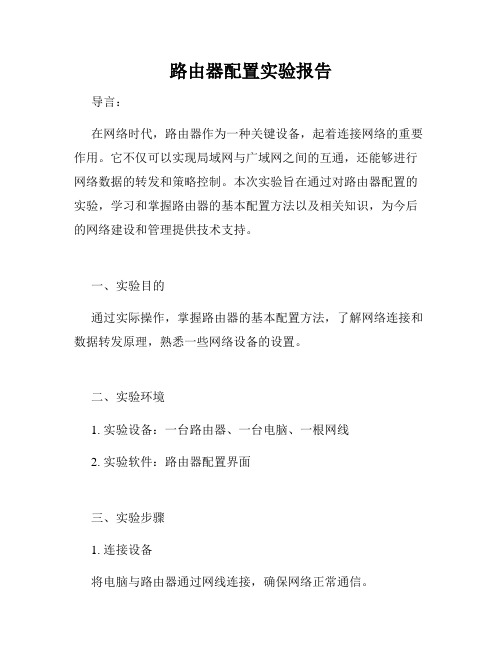
路由器配置实验报告导言:在网络时代,路由器作为一种关键设备,起着连接网络的重要作用。
它不仅可以实现局域网与广域网之间的互通,还能够进行网络数据的转发和策略控制。
本次实验旨在通过对路由器配置的实验,学习和掌握路由器的基本配置方法以及相关知识,为今后的网络建设和管理提供技术支持。
一、实验目的通过实际操作,掌握路由器的基本配置方法,了解网络连接和数据转发原理,熟悉一些网络设备的设置。
二、实验环境1. 实验设备:一台路由器、一台电脑、一根网线2. 实验软件:路由器配置界面三、实验步骤1. 连接设备将电脑与路由器通过网线连接,确保网络正常通信。
2. 打开路由器配置界面在电脑浏览器中输入路由器的IP地址,进入路由器的配置界面。
输入管理员账号和密码进行登录。
3. 修改管理员密码为了保证路由器的安全性,我们需要修改管理员密码。
在配置界面中找到“密码管理”选项,选择修改密码,设置一个强密码并记住。
4. 设置无线网络在配置界面的无线设置中,我们可以设置网络名称(SSID)、安全性以及访问密码等。
根据实际需求配置相关参数,并保存设置。
5. 设置端口转发在路由器配置界面的“端口转发”或“端口映射”选项中,进行相关端口的设置。
通过端口转发,将外部请求导向内部的特定设备,实现局域网的访问外网。
根据需要,配置相关端口转发规则,并保存生效。
6. 配置IP地址在配置界面的网络设置中,我们可以为路由器分配内网IP地址和子网掩码。
根据局域网的具体环境和要求,设置相应的IP地址和子网掩码,并保存设置。
7. 连接外部网络配置路由器的外网连接,使其可以与外部网络进行通信。
根据外网类型(以太网、光纤等),设置相关连接参数,确保外网正常访问。
8. 测试网络连接通过在电脑中打开浏览器,输入一个网址,检查路由器是否正常工作、数据是否正常转发。
同时,还可以进行PING命令等工具的使用,测试网络的连通性和延迟情况。
四、实验总结通过本次路由器配置实验,我深入了解了路由器的基本工作原理,并学会了一些常用的配置方法。
实验3-路由器配置 实验报告

实验3-路由器配置实验报告实验 3 路由器配置实验报告一、实验目的本次实验的主要目的是让我们熟悉和掌握路由器的基本配置方法,包括网络地址的分配、路由协议的设置、访问控制列表的配置等,从而能够搭建和管理一个简单的网络环境,提高我们对网络原理和技术的理解和应用能力。
二、实验环境1、硬件环境若干台计算机路由器设备(型号:_____)2、软件环境操作系统:Windows 10终端模拟软件:SecureCRT三、实验原理1、路由器的作用路由器是网络中的核心设备,负责连接不同的网络,并根据网络地址和路由协议选择最佳的路径来转发数据包,实现不同网络之间的通信。
2、 IP 地址分配为了使网络中的设备能够相互通信,需要为每个设备分配唯一的 IP 地址。
IP 地址分为网络地址和主机地址两部分,通过子网掩码来划分。
3、路由协议常见的路由协议有静态路由和动态路由。
静态路由需要手动配置每一条路由信息,适用于小型网络;动态路由协议如 RIP、OSPF 等可以自动学习和更新路由信息,适用于大型复杂网络。
4、访问控制列表访问控制列表(ACL)用于控制网络中的数据包流量,根据源地址、目的地址、端口号等条件对数据包进行过滤和允许或拒绝操作。
四、实验步骤1、连接设备将计算机通过串口线或网线连接到路由器的相应接口,并打开终端模拟软件建立连接。
2、进入特权模式在终端中输入用户名和密码登录路由器,然后输入“enable”命令进入特权模式。
3、配置接口 IP 地址进入接口配置模式,例如“interface ethernet 0/0”。
配置 IP 地址和子网掩码,如“ip address 19216811 2552552550”。
4、配置静态路由使用“ip route”命令配置静态路由,例如“ip route 19216820 2552552550 19216812”,表示目标网络为 19216820/24,下一跳地址为19216812。
5、配置动态路由协议(以 RIP 为例)启用 RIP 协议,输入“router rip”。
路由器的配置实验完整报告

路由器的配置实验完整报告1. 实验目的本实验旨在通过配置路由器,了解路由器的工作原理和实际应用,并掌握路由器的基本操作和配置方法。
2. 实验环境本实验使用Cisco Packet Tracer网络仿真工具进行配置实验,使用的路由器型号为Cisco ISR G2。
3. 实验步骤3.1 配置路由器基本信息首先,连接路由器并进入用户模式。
然后,使用命令行界面(CLI)进入特权模式,并输入以下命令配置路由器的基本信息:hostname Router1 // 设置路由器名称为Router1enable secret cisco123 // 设置特权模式密码为cisco123line console 0 // 进入控制台线路配置模式password console123 // 设置控制台登录密码为console123login // 允许控制台登录exit // 退出控制台线路配置模式line vty 0 4 // 进入虚拟终端线路配置模式password vty123 // 设置虚拟终端登录密码为vty123login // 允许虚拟终端登录exit // 退出虚拟终端线路配置模式interface gigabitethernet0/0 // 进入接口配置模式ip address 192.168.1.1 255.255.255.0 // 设置接口IP地址和子网掩码no shutdown // 激活接口exit // 退出接口配置模式ip route 0.0.0.0 0.0.0.0 192.168.1.254 // 添加默认路由,指向下一跳地址3.2 配置动态路由协议为了使路由器能够自动学习和选择最佳路由路径,我们需要配置动态路由协议。
在本实验中,我们使用RIPv2协议作为演示。
首先,进入路由器配置模式,并输入以下命令配置RIPv2:router rip // 进入RIPv2路由器配置模式version 2 // 设置RIPv2版本为2network 192.168.1.0 // 配置本地网络地址no auto-summary // 禁止自动总结网络路由exit // 退出RIPv2路由器配置模式3.3 配置NAT转换NAT(网络地址转换)是一种常用的网络转换技术,用于将私有IP 地址转换为公共IP地址,为内部网络提供对外访问能力。
- 1、下载文档前请自行甄别文档内容的完整性,平台不提供额外的编辑、内容补充、找答案等附加服务。
- 2、"仅部分预览"的文档,不可在线预览部分如存在完整性等问题,可反馈申请退款(可完整预览的文档不适用该条件!)。
- 3、如文档侵犯您的权益,请联系客服反馈,我们会尽快为您处理(人工客服工作时间:9:00-18:30)。
路由器技术实验报告------------安徽工业大学计算机与科学技术学院《路由器技术》实验指导书一.实验总学时(课外学时/课学时):22开实验个数:7二.适用专业:计算机专业三.考核方式及办法:在规定实验时间完成实验要求,依据实验过程、实验结果和实验报告综合考核。
四.配套的实验教材或指导书:自编实验指导书五. 实验项目:实验一:Packet Tracer软件使用交换机的配置与管理(容一):认识Packet Tracer软件Packet Tracher介绍Packet Tracer 是Cisco 公司针对CCNA认证开发的一个用来设计、配置和故障排除网络的模拟软件。
Packer Tracer 模拟器软件比Boson 功能强大,比Dynamips 操作简单,非常适合网络设备初学者使用。
学习任务:1、安装Packer Tracer;2、利用一台型号为2960 的交换机将2pc机互连组建一个小型局域网;3、分别设置pc机的ip 地址;4、验证pc 机间可以互通。
实验设备:Switch_2960 1 台;PC 2 台;直连线配置信息:PC1IP:192.168.1.2Submask:255.255.255.0Gateway:192.168.1.1PC2IP:192.168.1.3Submask:255.255.255.0Gateway:192.168.1.1(容二):交换机的基本配置与管理1.实验目标:掌握交换机基本信息的配置管理。
2.实验背景:某公司新进一批交换机,在投入网络以后要进行初始配置与管理,你作为网络管理员,对交换机进行基本的配置与管理。
3.技术原理:交换机的管理方式基本分为两种:带管理和带外管理。
1.通过交换机的Console 端口管理交换机属于带外管理;这种管理方式不占用交换机的网络端口,第一次配置交换机必须利用Console端口进行配置。
2.通过Telnet、拨号等方式属于带管理。
交换机的命令行操作模式主要包括:●用户模式Switch>●特权模式Switch#●全局配置模式Switch(config)#●端口模式Switch(config-if)#4.实验步骤:●新建Packet Tracer 拓扑图●了解交换机命令行●进入特权模式(en)●进入全局配置模式(conf t)●进入交换机端口视图模式(int f0/1)●返回到上级模式(exit)●从全局以下模式返回到特权模式(end)●帮助信息(如? 、co?、copy?)●●命令简写(如conf t)●命令自动补全(Tab)●快捷键(ctrl+c 中断测试,ctrl+z 退回到特权视图)●●Reload重启。
(在特权模式下)●●修改交换机名称(hostname X)●●配置交换机端口参数(speed,duplex)●查看交换机版本信息(show version)●查看当前生效的配置信息(show run)实验设备:Switch_2960 1 台;PC 1 台;配置线操作命令:PC console端口enableconf tinterface fa 0/1speed 100duplex fullendshow versionshow run5、实验报告要求认真书写实验报告,报告的容包括:实验目的、实验容、实验步骤、实验结果等。
6 、思考问题:(1)通过Packet Tracer软件的使用,谈谈你对它有什么样的认识?非常方便(2)交换机不同模式间的切换是如何操作,不同的模式起到什么样的作用?用户模式Switch> 用于基本测试、显示系统信息特权模式Switch# 使用该模式来验证设置命令的结果有口令保护全局配置模式Switch(config)# 配置交换机的各种接口端口模式Switch(config-if)# 配置VLAN参数用户模式Enable exit特权模式Conf t exit全局配置模式Interface +端口号exit端口模式(3)交换机命令输入是否可以格式省略,要注意哪些问题?可以有长度要求如configure 需要达conf 以上的长度实验二:VLAN划分与配置(容一):交换机的Telnet远程登陆配置1.实验目标掌握采用Telnet方式配置交换机的方法。
2.实验背景第一次在设备机房对交换机进行了初次配置后,你希望以后在办公室或出差时也可以对设备进行远程管理。
现要在交换机上做适当配置。
3.技术原理(1)配置交换机的管理IP地址(计算机的IP地址与交换机管理IP地址在同一个网段):(2)为telnet 用户配置用户名和登录口令:●交换机、路由器中有很多密码,设置对这些密码可以有效的提高设备的安全性。
●switch(config)# enable password ****** 设置进入特权模式的密码●switch(config-line)可以通过console端口连接设备及Telnet 远程登录时所需的密码;●switch(config)# line console 0●switch(config-line)# password 自己设置的密码●switch(config-line)# login●switch(config)# line vty 0 4●switch(config-line)# password 自己设置的密码●switch(config-line)# login4.实验步骤(1)新建Packet Tracer 拓扑图(2)配置交换机管理ip 地址●Switch(config)# int vlan 1●Switch(config-if)# ip address **IP** **submask***(3)配置用户登录密码●Switch(config)# enable password ******* 设置进入特权模式的密码●Switch(config)# line vty 0 4●Switch(config-line)# password自己设置的密码●Switch(config-line)# login5.实验设备Switch_2960 1 台;PC 1 台;直连线;配置线PC192.168.1.2255.255.255.0192.168.1.1PC 终端enconf tinter vlan 1(默认交换机的所有端口都在VLAN1 中)ip address 192.168.1.1 255.255.255.0no shutdownexitenable password自己设置的密码(每个人可以不同)line vty 0 4password自己设置的密码(每个人可以不同)loginendshow runPC CMDping 192.168.1.1telnet 192.168.1.1password:自己设置的密码(每个人可以不同)enablepassword:自己设置的密码(每个人可以不同)show runing(容二):交换机划分Vlan配置1.实验目标理解虚拟LAN(VLAN)基本配置;掌握一般交换机按端口划分VLAN 的配置方法;掌握Tag VLAN 配置方法。
2.实验背景某一公司财务部、销售部的PC 通过2 台交换机实现通信;要求财务部和销售部的PC 可以互通,但为了数据安全起见,销售部和财务部需要进行互相隔离,现要在交换机上做适当配置来实现这一目标。
3.技术原理VLAN 是指在一个物理网段。
进行逻辑的划分,划分成若干个虚拟局域网,VLAN 做大的特性是不受物理位置的限制,可以进行灵活的划分。
VLAN 具备了一个物理网段所具备的特性。
相同VLAN 的主机可以相互直接通信,不同VLAN 间的主机之间互相访问必须经路由设备进行转发,广播数据包只可以在本VLAN 进行广播,不能传输到其他VLAN 中。
Port VLAN 是实现VLAN 的方式之一,它利用交换机的端口进行V ALN 的划分,一个端口只能属于一个VLAN。
Tag VLAN 是基于交换机端口的另一种类型,主要用于是交换机的相同Vlan 的主机之间可以直接访问,同时对不同Vlan的主机进行隔离。
Tag VLAN 遵循IEEE802.1Q协议的标准,在使用配置了Tag VLAN的端口进行数据传输时,需要在数据帧添加 4 个字节的8021.Q 标签信息,用于标示该数据帧属于哪个VLAN,便于对端交换机接收到数据帧后进行准确的过滤。
4.实验步骤●新建Packet Tracer 拓扑图;●划分VLAN;●将端口划分到相应VLAN 中;●设置Tag VLAN Trunk属性;●测试5.实验设备Switch_2960 2 台;PC 4 台;直连线PC1IP: 192.168.1.2Submark: 255.255.255.0Gateway: 192.168.1.1PC2IP: 192.168.1.3Submark: 255.255.255.0Gateway: 192.168.1.1PC3IP: 192.168.1.4Submark: 255.255.255.0Gateway: 192.168.1.1PC4IP: 192.168.1.5Submark: 255.255.255.0Gateway: 192.168.1.1Switch1enconf tvlan 2exitvlan 3exitinter fa 0/1switch access vlan 2exitinter fa 0/2(补全下划线下命令并理解含义)将接口fa 0/2设置在虚拟子网VLAN3exitinter fa 0/24switch mode trunkendshow vlanSwitch2enconf tvlan 2exitvlan 3exitint fa 0/1(补全下划线下命令并理解含义)switch access vlan 2将接口fa 0/1设置在虚拟子网VLAN2exitint fa 0/2switch access vlan 3exitint fa 0/24switch mode trunkendshow vlanPC1 ping PC2 timeoutPC1 ping PC3 Reply6、实验报告要求认真书写实验报告,报告的容包括:实验目的、实验容、实验步骤、实验结果等。
7 、思考问题:(4)交换机、路由器的密码在设置时默认是否可见?交换机在什么模式下可以设置IP地址?不可见;端口配置模式(5)交换机下,划分VLAN的命令格式是什么?switch access vlan *(6)通过VLAN的划分能起到什么样的作用,实验中的VLAN有哪几个,相互间的通信有哪些限制,这些限制的作用是什么?将一个子网划分为多个互不干扰的逻辑子网;vlan 2,vlan 3每个虚拟子网只能与同一个子网的终端进行通信为了数据安全等原因,将不同逻辑区域进行互相隔离实验三:路由器静态路由配置(容一):路由器的基本配置1.实验目标●掌握路由器几种常用配置方法;●掌握采用Console线缆配置路由器的方法;●掌握采用Telnet方式配置路由器的方法;●熟悉路由器不同的命令行操作模式以及各种模式之间的切换;●掌握路由器的基本配置命令;2.实验背景你是某公司新进的网管,公司要求你熟悉网络产品,首先要求你登录路由器,了解、掌握路由器的命令行操作;作为网络管理员,你第一次在设备机房对路由器进行了初次配置后,希望以后在办公室或出差时也可以对设备进行远程管理,现要在路由器上做适当配置。
